Linux根用户密码忘记重置方法
linux修改root密码

linux修改root密码在Linux系统中,root用户是具有最高权限的用户,拥有对系统的完全控制权。
修改root密码是保护系统安全的重要步骤之一。
下面将介绍两种在Linux中修改root密码的方法。
方法一:使用passwd命令修改root密码1. 使用管理员账户登录Linux系统。
如果当前用户不是root用户,可以使用sudo命令临时提升权限。
2. 打开终端或命令行界面,输入以下命令,然后按下Enter键:sudo passwd root系统会要求输入当前用户的密码以确认身份验证。
3. 输入新的root密码,并按下Enter键。
注意:密码输入时并不会显示任何字符,这是正常的安全设定。
4. 系统会要求再次输入新密码进行确认,再次输入并按下Enter键。
5. 密码修改成功后,系统会提示修改成功的消息。
方法二:使用root用户登录并修改密码1. 在登录界面选择root用户,并输入root用户的密码进行登录。
注意:在一些Linux发行版中,默认是禁止root用户直接登录的,需要修改配置文件才能实现。
这里以Ubuntu为例。
首先,使用sudo命令编辑lightdm配置文件:sudo nano /etc/lightdm/lightdm.conf在文件的[SeatDefaults]部分中,添加以下行:greeter-show-manual-login=trueallow-guest=false保存文件并关闭编辑器。
然后,重启lightdm服务:sudo service lightdm restart现在就可以在登录界面选择root用户并输入密码登录了。
2. 登录后,打开终端或命令行界面,输入以下命令,然后按下Enter键:passwd3. 输入新的root密码,并按下Enter键。
4. 系统会要求再次输入新密码进行确认,再次输入并按下Enter键。
5. 密码修改成功后,系统会提示修改成功的消息。
通过以上两种方法,您可以在Linux系统中修改root密码。
Red+Hat+Linux+root密码找回方法

Red Hat Linux root密码找回方法如果你忘记了Red Hat Linux的root密码,你可以尝试以下方法来重置它:方法一:使用rd.break参数重置root密码1.启动系统,并在GRUB引导屏幕上按e键进行编辑。
2.在linux行末尾添加rd.break参数。
3.按Ctrl+x使用更改的参数引导系统。
4.将文件系统重新挂载为可写(switch_root:/# mount -o remount,rw/sysroot)5.更改文件系统的root(switch_root:/#chroot /sysroot)6.输入passwd命令,并按照命令行上显示的说明进行操作。
7.在下次系统引导时重新标记所有文件(sh-4.4# touch /.autorelabel)8.重新将文件系统挂载为只读(sh-4.4# mount -o remount,ro /)9.输入exit命令退出chroot环境。
10.再次输入exit命令,以恢复初始化并完成系统启动。
方法二:使用single模式重置root密码1.启动vm虚拟机,启动linux系统。
2.进入linux启动界面之后按e进入如下界面。
3.按选择kernel /vmlinuz-2.4.20-8 ro root=LABEL=/ 项,按e键,然后“空格”输入“single”,回车。
4.按b键,进行引导,进入字符界面。
5.输入passwd root来修改root用户密码。
6.输入两次新密码,回车,显示修改成功。
7.输入reboot重启。
8.重启之后使用新密码就可以正常登陆了。
无论使用哪种方法,都可以帮助你重置Red Hat Linux的root密码。
请注意,重置root密码需要管理员权限,因此请确保你具备相应的权限和能力。
Linux系统root用户密码忘记或被篡改,该如何处理?怎样重置密码

Linux系统root用户密码忘记或被篡改,该如何处理?怎样重
置密码
若root用户的密码忘记或被非法用户篡改,该如何处理?
如何重置root用户的密码?
① 在启动过程中,在GRUB阶段暂停(按【ESC】键)
② 按【e】进入编辑状态,修改默认的启动选项
③ 修改kernel选项,添加数字“1”,让系统启动进入单用户模式
【1】选择kernel
【2】按【e】进入编辑,修改启动项
【3】按【Enter】,完成修改
④ 按【b】启动修改后的操作系统
⑤ 启动系统后,进入单用户模式(系统维护模式)
⑥ 执行passwd指令,修改root用户的密码
⑦ 执行reboot指令,重启Linux系统
这就已经完成修改了,那问题来了,如何防止非法用户篡改系统呢?我将在下一篇和大家分享。
linux修改用户密码的方法

linux修改用户密码的方法一、使用passwd命令修改当前用户密码1.1 这是最基本也是最常用的方法。
在Linux系统中,当你以某个用户身份登录后,如果想要修改自己的密码,只需要在终端中输入“passwd”这个命令就可以啦。
就像打开一扇通往安全之门的钥匙,简单又直接。
1.2 系统会提示你输入旧密码,这就像是一个小小的考验,确认你是这个账号的真正主人。
输入旧密码之后,再输入两次新密码。
注意哦,新密码在输入的时候可不能马虎,要确保两次输入的新密码完全一致,不然就会像竹篮打水一场空,还得重新来一遍。
二、以root身份修改其他用户密码2.1 当你是系统的超级用户(root)时,你就有了更大的权力,可以修改其他用户的密码。
这时候使用的命令是“passwd 用户名”。
比如说,要修改名为“user1”的用户密码,就在终端输入“passwd user1”。
这就好比你是一家之主,可以管理家里每个人的钥匙一样。
2.2 输入这个命令后,系统不会像修改当前用户密码那样要求输入旧密码,直接就可以设置新密码。
这时候你要谨慎设置哦,因为你掌握着别人账号安全的大权。
可不能稀里糊涂地乱设,不然就会捅娄子。
2.3 同样,新密码也要输入两次确保无误。
这就像是给新钥匙开模,得精准无误,这样才能保证这个用户之后能够顺利地登录系统,就像火车行驶在正确的轨道上一样。
三、忘记root密码的情况3.1 如果不幸忘记了root密码,这可有点麻烦,不过也不是没有办法。
首先得重启系统,在启动过程中进入单用户模式。
这就像是在黑暗中摸索着找到一条特殊的通道。
不同的Linux发行版进入单用户模式的方法可能会有所不同,但大致思路是一样的。
3.2 进入单用户模式后,就可以直接使用“passwd”命令来修改root密码了。
这就像是在迷路之后又重新找到了回家的路,重新设置一个容易记住且安全的密码,然后就可以正常登录系统,继续掌控你的Linux世界啦。
在Linux系统中修改用户密码是一项重要的操作,无论是为了自身账号的安全,还是管理其他用户的账号。
Linux系统密码忘记后的五种恢复方法
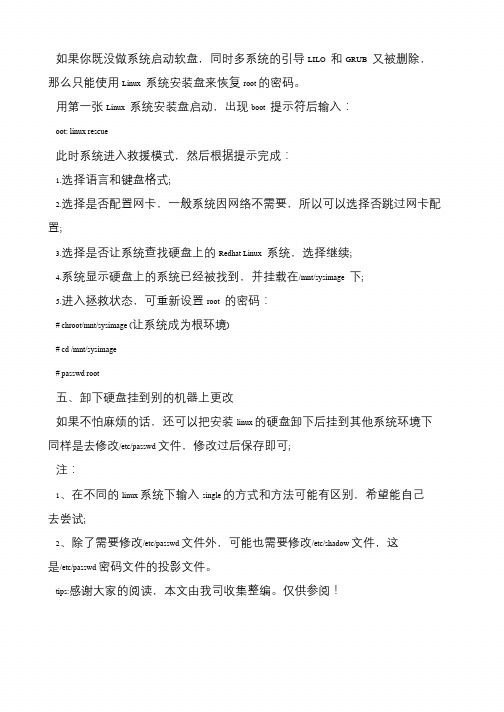
那么只能使用Linux系统安装盘来恢复root的密码。
用第一张Linux系统安装盘启动,出现boot提示符后输入:
oot: linux rescue
此时系统进入救援模式,然后根据提示完成:
1.选择语言和键盘格式;
2.选择是否配置网卡,一般系统因网络不需要,所以可以选择否跳过网卡配
置;
3.选择是否让系统查找硬上的Redhat Linux系统,选择继续;
4.系统显示硬盘上的系统已经被找到,并挂载在/mnt/sysimage下;
5.进入拯救状态,可重新设置root的密码:
# chroot/mnt/sysimage(让系统成为根环境)
# cd /mnt/sysimage
# passwd root
是/etc/passwd密码文件的投影文件。
tips:感谢大家的阅读,本文由我司收集整编。仅供参阅!
五、卸下硬盘挂到别的机器上更改
如果不怕麻烦的话,还可以把安装linux的硬盘卸下后挂到其他系统环境下
同样是去修改/etc/passwd文件,修改过后保存即可;
注:
1、在不同的linux系统下输入single的方式和方法可能有区别,希望能自己
去尝试;
2、除了需要修改/etc/passwd文件外,可能也需要修改/etc/shadow文件,这
Linux下如何修改root密码以及找回root密码

Linux下如何修改root密码以及找回root密码Linux下修改root密码⽅法以root⾝份登陆,执⾏:passwd ⽤户名然后根据提⽰,输⼊新密码,再次输⼊新密码,系统会提⽰成功修改密码。
具体⽰例如下:[root@www ~]# passwd rootChanging password for user root.New UNIX password:BAD PASSWORD: it is based on a dictionary wordRetype new UNIX password:passwd: all authentication tokens updated successfully.Linux下添加新⽤户的命令useradd ⽤户名Linux下root密码找回⽅法Linux的root享有⾄⾼⽆上的权⼒,⼀旦root密码忘记或者被盗,是⼀件⾮常头痛的事情,那么怎么样才能找回root的密码呢?本⼈把其总结如下:(⼀)Linux 系统密码破解1. 在grub选项菜单按e进⼊编辑模式2. 编辑kernel那⾏ /init 1 (或/single)3. 按B重启4. 进⼊后执⾏下列命令root@#passwd root (配置root的密码)Enter new unix password:输⼊新的密码root@#init 6(⼆)Debian linux 系统密码破解1. 在grub选项菜单’Debian GNU/Linux,…(recovery mode)’,按e进⼊编辑模式2. 编辑kernel那⾏⾯的 ro single 改成 rw single init=/bin/bash,按b执⾏重启3. 进⼊后执⾏下列命令root@(none)#mount -aroot@(none)#passwd rootroot@(none)#reboot(三)FreeBSD 系统密码破解1. 开机进⼊引导菜单2. 选择每项(按4)进⼊单⽤户模式3. 进⼊之后输⼊⼀列命令root@#mount -aroot@#fsck -yroot@#passwd(修改密码命令)root@#root(要破解密码的⽤户名)Enter new unix password:root@#init 6 (重启)(四)Solaris 系统密码破解 1. 在grub选项菜中选择solaris failasfe 项2. 系统提⽰Do you wish to have it mounted read-write on /a ?[y,n,?] 选择y3. 就进⼊单⽤户模式4. 输⼊下列命令#passwd#New passwd:输⼊新的密码#Re-enter New passwd:在次输⼊新的密码#init 6 (重启) (五)NetBsd 系统密码破解1.开机:当出现提⽰符号并开始倒数五秒时, 键⼊以下指令:> boot -s (进⼊单⽤户模式命令)2.在以下的提⽰符号中Enter pathname of shell or RETURN for sh:按下 Enter.3.键⼊以下指令:# mount -a# fsck -y4.使⽤ passwd 更改 root 的密码.5.使⽤ exit 指令进⼊多⼈模式.(六)debian linux系统密码破解1. 在Grub的引导装载程序菜单上,选择你要进⼊的条⽬,键⼊ “e” 来进⼊编辑模式;2. 在第⼆⾏(类似于kernel /vmlinuz-2.6.15 ro root=/dev/hda2 ),键⼊”e”进⼊编辑模式;3. 在句末加上”init=/bin/bash”,回车;4. 按“b”启动系统.这样我们即可获得⼀个bash的Shell,进⼊shell后,根分区的挂载模式默认是只读,我们要将其改为可写,否则不能更改root密码:mount -no remount,rw /passwd rootsyncmount -no remount,ro /reboot这样即可成功更改debian的root⽤户的密码.(七)1.在启动linux的时候按Ctrl X,在bash#提⽰符下输⼊linux single 或 linux 1,然后在bash# 输⼊ passwd root 就可以更改密码了! 设置完后#init 6 重启 OK.2.在启动linux的时候按Ctrl X,在bash#提⽰符下输⼊:vi etcpasswd,找到root,把⾥⾯的root:x:….的“x”删掉.就删除了密码!(⼋)⼀、关于lilo1. 在出现 lilo: 提⽰时键⼊ linux single 画⾯显⽰ lilo: linux single2. 回车可直接进⼊linux命令⾏3. ⽤password命令修改密码⼆、关于 grub1. 在出现grub画⾯时,⽤上下键选中你平时启动linux的那⼀项,然后按e键2. 再次⽤上下键选中你平时启动linux的那⼀项(类似于kernel/boot/vmlinuz-2.4.18-14 ro root=LABEL=/),然后按e键3. 修改你现在见到的命令⾏,加⼊single,结果如下:kernel /boot/vmlinuz-2.4.18-14 single ro root=LABEL=/ single4. 回车返回,然后按b键启动,即可直接进⼊linux命令⾏5. ⽤password命令修改密码(九)1. 把系统安装光盘插⼊,重启机器,启动时迅速按下Del键,进⼊CMOS,把启动顺序改为光盘先启动,这样就启动了Linux安装程序,按F5,按提⽰打⼊Linuxrescue回车,进⼊救援模式,接下来是选择语⾔及键盘,直接回车即可,程序提⽰已经把硬盘上的Linux系统安装到了/mnt/sysimage下,然后出现了超级⽤户提⽰符#.2. 进⼊到硬盘etc⽬录下:cd/mnt/sysimage/etc,先做备份防不测:cpshadowshadow.old修改shadow⽂件的属性为可写:chmod wshadow然后⽤vi修改之:找到含root⽤户信息的那⼀⾏:root:….:,前两个冒号之间就是加密的密码,把它删除掉(冒号不能删),存盘退出.这样root的密码就为空了.3. 不会⽤vi的⽤户可以采取如下⽅法:找⼀张DOS盘插⼊软驱,把Shadow拷贝到DOS盘上:mcopyshadowa:/然后在Windows下⽤附件中的记事本修改之,注意打开⽂件类型⼀定要选所有⽂件(*.*),存盘退出.再拷回:mcopya:/shadowmnt/sysimage/etc4. 把Shadow的属性改回只读:chmod-wshadow,输⼊Exit退出,取出光盘.为安全起见,重启后应在终端窗⼝中再给root加上密.。
linux中忘记root用户登录密码解决方法linux操作系统-电脑资料

linux中忘记root用户登录密码解决方法linux操作系统-电
脑资料
以前我们经常说密码要使用越复杂越好,但这样做也容易把密码给忘了,下面我们就以我忘linux root密码为实例来告诉你如何找回root密码方法,。
1、在Grub的引导装载程序菜单上,选择你要进入的条目,键入“e” 来进入编辑模式;
2、在第二行(类似于kernel /vmlinuz-2.6.15 ro root=/dev/hda2 ),键入”e”进入编辑模式;
3、在句末加上”init=/bin/bash”,回车;
4、按“b”启动系统,
电脑资料
《linux中忘记root用户登录密码解决方法linux操作系统》(https://www.)。
这样我们即可获得一个bash的shell,进入shell后,根分区的挂载模式默认是只读,我们要将其改为可写,否则不能更改root密码: mount -no remount,rw /
passwd root
sync
mount -no remount,ro /
reboot
这样即可成功更改debian的root用户的密码。
注:本文章可使用于所有版本linux的grub上均可以使用的方法,有需要的同学可以参考一下。
下载文档
润稿
写作咨询。
linux系统root密码忘了怎么办三种方法快速找回root密码
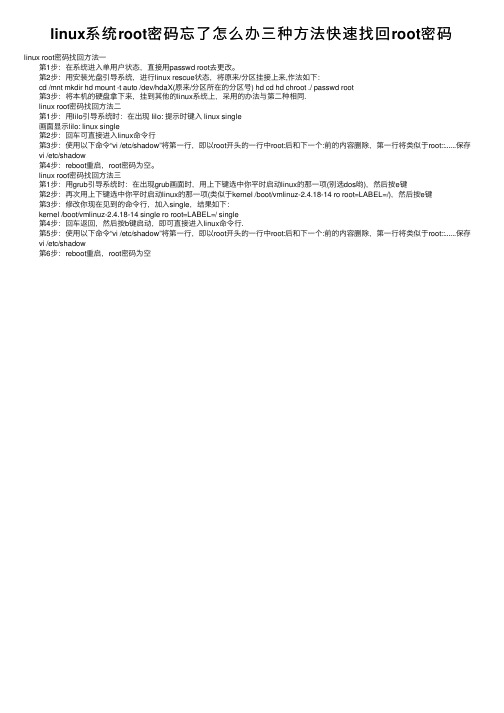
linux系统root密码忘了怎么办三种⽅法快速找回root密码linux root密码找回⽅法⼀ 第1步:在系统进⼊单⽤户状态,直接⽤passwd root去更改。
第2步:⽤安装光盘引导系统,进⾏linux rescue状态,将原来/分区挂接上来,作法如下: cd /mnt mkdir hd mount -t auto /dev/hdaX(原来/分区所在的分区号) hd cd hd chroot ./ passwd root 第3步:将本机的硬盘拿下来,挂到其他的linux系统上,采⽤的办法与第⼆种相同. linux root密码找回⽅法⼆ 第1步:⽤lilo引导系统时:在出现 lilo: 提⽰时键⼊ linux single 画⾯显⽰lilo: linux single 第2步:回车可直接进⼊linux命令⾏ 第3步:使⽤以下命令“vi /etc/shadow”将第⼀⾏,即以root开头的⼀⾏中root:后和下⼀个:前的内容删除,第⼀⾏将类似于root::......保存 vi /etc/shadow 第4步:reboot重启,root密码为空。
linux root密码找回⽅法三 第1步:⽤grub引导系统时:在出现grub画⾯时,⽤上下键选中你平时启动linux的那⼀项(别选dos哟),然后按e键 第2步:再次⽤上下键选中你平时启动linux的那⼀项(类似于kernel /boot/vmlinuz-2.4.18-14 ro root=LABEL=/),然后按e键 第3步:修改你现在见到的命令⾏,加⼊single,结果如下: kernel /boot/vmlinuz-2.4.18-14 single ro root=LABEL=/ single 第4步:回车返回,然后按b键启动,即可直接进⼊linux命令⾏. 第5步:使⽤以下命令“vi /etc/shadow”将第⼀⾏,即以root开头的⼀⾏中root:后和下⼀个:前的内容删除,第⼀⾏将类似于root::......保存 vi /etc/shadow 第6步:reboot重启,root密码为空。
- 1、下载文档前请自行甄别文档内容的完整性,平台不提供额外的编辑、内容补充、找答案等附加服务。
- 2、"仅部分预览"的文档,不可在线预览部分如存在完整性等问题,可反馈申请退款(可完整预览的文档不适用该条件!)。
- 3、如文档侵犯您的权益,请联系客服反馈,我们会尽快为您处理(人工客服工作时间:9:00-18:30)。
图9
图10
图11
Linux根用户密码忘记重置方法
步骤1:重启启动系统,如图1所示后,按任意键
图1
步骤2:系统进入GRUB加载器,如图2,按e键编辑当前选项
图2
步骤3:系统进入系统编辑页面
图3
步骤4:方向键,切换到第二项,而后按e键编辑
ห้องสมุดไป่ตู้图4
步骤5:空格输入single或1,而后回车,系统返回图7界面,按b键系统重启加载
图5
图6
图7
步骤6:系统进入内核单用户模式,使用vi或vim编辑器,修改用户文件
如图8所示vi /etc/passwd,如图9所示按i或a进入插入模式,将第一行,root用户的
密码位,X删除。如图10所示按ESC返回命令模式,并输入:wq保存并退出编辑器
如图11所示,输入shutdown–r now重新引导系统,此时root用户无密码,使用passwd输入密码即可
